win10系统如何更改开机问候语设置 win10系统怎样更改开机问候语
更新时间:2023-08-30 11:42:20作者:run
win10系统如何更改开机问候语设置,现阶win0系统已经成为许多人使用的首选操作系统,除了其强大的功能和用户友好的界面外,你可能想要个性化你的电脑以增加一些个人的风格。其中一个简单而有趣的方式就是更改开机问候语,下面让我们来探索一下win10系统怎样更改开机问候语吧!
解决方法:
1、“win+r键”打开运行窗口。
2、输入regedit,点击确认。
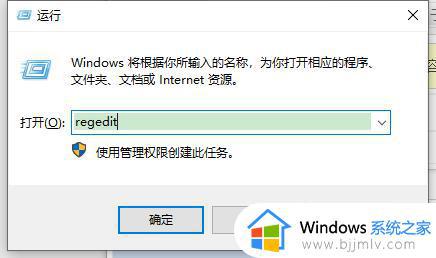
3、在注册表页面定位到以下位置。HKEY_LOCAL_MACHINE/SOFTWARE/Microsoft/Windows NT/CurrentVersion/Winlogon。
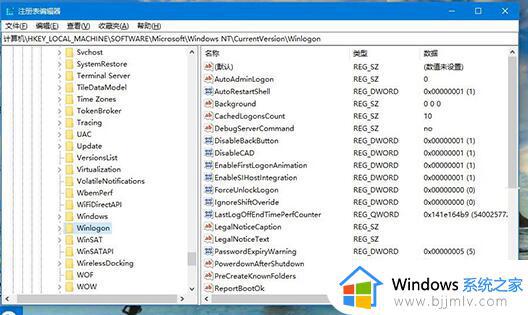
4、双击LegalNoticeCaption对其数据内容填入想要的文字。
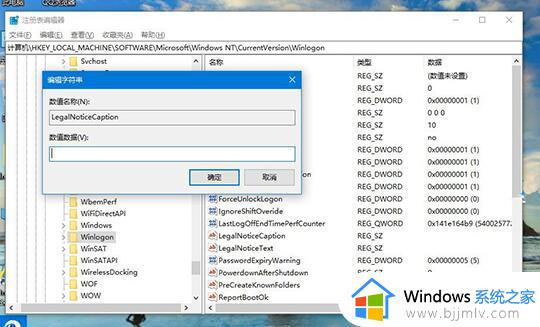
5、双击LegalNoticeText对其数据内容填入想要的文字。这样之后开机的问候语就修改好了。
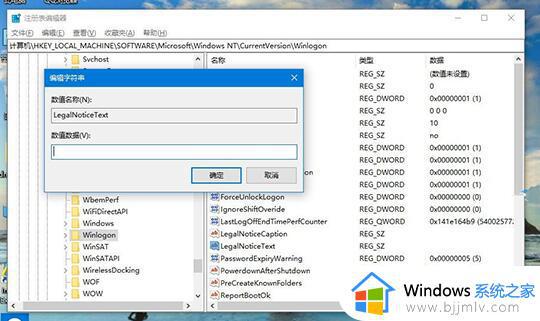
以上是有关win10系统如何更改开机问候语设置的全部内容,如果您遇到这种情况,可以根据本文所述的方法来解决问题,希望这篇文章能对您有所帮助。
win10系统如何更改开机问候语设置 win10系统怎样更改开机问候语相关教程
- win10系统如何更改语言设置 修改win10系统语言设置方法
- win10系统设置语言怎么更改 win10如何修改系统语言
- windows10怎么更改语言设置 windows10如何更改系统语言设置
- win10系统语言怎么设置 win10如何更换系统语言
- win10系统怎么更改开机密码 win10系统如何修改开机密码
- win10修改系统语言改成中文设置方法 win10电脑系统语言英语怎么改成中文
- win10系统语言改中文设置方法 win10怎么修改语言为中文
- win10设置开机声音的步骤 win10系统如何更改开机声音
- win10系统语言怎么改成中文 win10如何将系统语言改成中文
- win10更改语言如何操作 win10怎么切换系统语言
- win10如何看是否激活成功?怎么看win10是否激活状态
- win10怎么调语言设置 win10语言设置教程
- win10如何开启数据执行保护模式 win10怎么打开数据执行保护功能
- windows10怎么改文件属性 win10如何修改文件属性
- win10网络适配器驱动未检测到怎么办 win10未检测网络适配器的驱动程序处理方法
- win10的快速启动关闭设置方法 win10系统的快速启动怎么关闭
win10系统教程推荐
- 1 windows10怎么改名字 如何更改Windows10用户名
- 2 win10如何扩大c盘容量 win10怎么扩大c盘空间
- 3 windows10怎么改壁纸 更改win10桌面背景的步骤
- 4 win10显示扬声器未接入设备怎么办 win10电脑显示扬声器未接入处理方法
- 5 win10新建文件夹不见了怎么办 win10系统新建文件夹没有处理方法
- 6 windows10怎么不让电脑锁屏 win10系统如何彻底关掉自动锁屏
- 7 win10无线投屏搜索不到电视怎么办 win10无线投屏搜索不到电视如何处理
- 8 win10怎么备份磁盘的所有东西?win10如何备份磁盘文件数据
- 9 win10怎么把麦克风声音调大 win10如何把麦克风音量调大
- 10 win10看硬盘信息怎么查询 win10在哪里看硬盘信息
win10系统推荐